 |
وضع Flex على هاتف Galaxy Z Flip 7 – تجربة مرنة في راحة يدك
في هاتف سامسونج جالاكسي زد فليب 7 ، يُظهر وضع Flex مرونةً فائقة. عند طيّ الجهاز بزاوية 90 درجة ووضعه على طاولة، تنقسم الشاشة إلى نصفين: يعرض الجزء العلوي المحتوى ( فيديوهات ، صور...)، بينما يُتيح الجزء السفلي أزرار التحكم، مثل التقديم السريع، والإيقاف المؤقت، وضبط مستوى الصوت، وتدوين الملاحظات.
الميزة الأبرز هي إمكانية التقاط الصور وتسجيل الفيديوهات دون استخدام اليدين . ما عليك سوى وضع الكاميرا في أي مكان، دون الحاجة إلى حامل ثلاثي، ثم تشغيلها في وضع Flex. يعرض الجزء العلوي من الشاشة الصورة المباشرة، بينما يحتوي الجزء السفلي على أزرار التحكم، أو العد التنازلي، أو زر تسجيل الفيديو.
بفضل الشاشة الثانوية مقاس 3.4 بوصة، يمكن للمستخدمين التقاط صور سيلفي بالكاميرا الخلفية دون الحاجة لفتح الجهاز. وهذه ميزة رائعة للشباب الذين يعشقون التصوير وإنتاج المحتوى.
ما هو وضع Flex؟
وضع Flex هو ميزة حصرية في هواتف سامسونج القابلة للطي، تتيح للجهاز عرض واجهة خاصة عند طيه بزاوية تتراوح بين 75 و115 درجة . عندها، تنقسم الشاشة تلقائيًا إلى منطقتين منفصلتين: عرض المحتوى ومنطقة التحكم.
يفتح هذا الوضع الكثير من التطبيقات العملية مثل: التقاط الصور بدون استخدام اليدين، وإجراء مكالمات الفيديو بدون حامل ثلاثي القوائم، ومشاهدة الأفلام، وتدوين الملاحظات أثناء مكالمة Zoom، أو استخدام مشغل موسيقى منفصل.
وضع Flex على Galaxy Z Fold 7 – حوّل جهازك إلى أداة عمل صغيرة
في هاتف Samsung Galaxy Z Fold 7 ، تتيح الشاشة الكبيرة لـ Flex Mode عرض المزيد من المحتوى، مما يجعله فعالاً في بيئات العمل المكثفة أو الدراسة أو الترفيه.
على سبيل المثال، عند إجراء مكالمة فيديو عبر Google Meet أو Zoom، يمكنك طي الجهاز 90 درجة ووضعه على الطاولة والدردشة أثناء تدوين الملاحظات في أسفل الشاشة.
عند مشاهدة يوتيوب، يعرض الجهاز الفيديو في الأعلى، وأسفله شريط الأدوات أو قسم التعليقات - وهو ما يشبه تجربة المشاهدة على الكمبيوتر المحمول. هذا مفيد جدًا للمستخدمين الذين يشاهدون المحتوى لفترات طويلة.
مقارنة واجهة Flex Mode بين Z Fold 7 وZ Flip 7
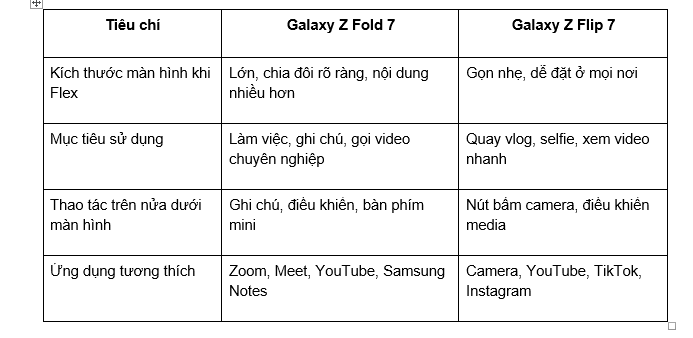 |
التطبيقات العملية: مكالمات الفيديو، والتصوير الفوتوغرافي، والعمل والترفيه
1. مكالمات الفيديو بدون استخدام اليدين
يتيح لك كلا الجهازين وضع الجهاز على طاولة، وطيه بزاوية 90 درجة، وإجراء مكالمات فيديو بدون استخدام اليدين دون الحاجة إلى حامل. تقع شاشة العرض في النصف العلوي، بينما تقع أزرار الوظائف (تشغيل/إيقاف الميكروفون، إنهاء المكالمة) في النصف السفلي.
2. تدوين الملاحظات أو البحث عن المعلومات أثناء الاجتماعات عبر الإنترنت
على هاتف Galaxy Z Fold 7 ، يُمكن للمستخدمين فتح تطبيق Google Meet في الوضع المرن، مع تدوين الملاحظات مباشرةً أسفل الشاشة باستخدام تطبيق Samsung Notes أو الكتابة باستخدام لوحة المفاتيح الصغيرة. تُعد هذه الأداة مفيدة للطلاب وموظفي المكاتب أو العاملين عن بُعد.
 |
3. تصوير مقاطع فيديو إبداعية
يتيح هاتف Z Flip 7 للمستخدمين تصوير مقاطع فيديو بدون حامل ثلاثي ، وتعديل زاوية الكاميرا بمرونة، وحتى تصوير فيديوهات تيك توك بالكاميرا الخلفية. بالإضافة إلى ذلك، يمكنك تفعيل خاصية التقاط الصور بحركات اليد، وهو أمر مريح للغاية لالتقاط صور جماعية أو صور سيلفي في الهواء الطلق.
4. مشاهدة الأفلام والتحكم بشكل منفصل
لمشاهدة يوتيوب، يمكنك وضع الجهاز على الطاولة، ثم طيه بزاوية 90 درجة. الشاشة مقسمة: الجزء العلوي لعرض الفيديو، والجزء السفلي لشريط التحكم. هذه التجربة تُشبه استخدام حاسوب محمول صغير، مثالية للأكل أو الدراسة أو العمل.
التوافق مع تطبيقات الطرف الثالث
قامت شركة Samsung بتوسيع وضع Flex Mode ليشمل العديد من التطبيقات الشائعة خارج نظام Galaxy البيئي ، مثل:
● يوتيوب
● جوجل ميت
● تكبير
● انستغرام
● تيك توك
● مايكروسوفت تيمز
● ماسنجر فيسبوك
مع أحدث إصدار من واجهة One UI ، يمكنك أيضًا إجبار أي تطبيق على العمل في الوضع المرن من خلال إعدادات Labs، مما يتيح لك تخصيص طريقة عرض التطبيق عند طي الجهاز. هذه ميزة رائعة تُمكّن هاتفي Samsung Z Fold 7 و Samsung Z Flip 7 من التكيف بسلاسة مع الاحتياجات المتنوعة باستمرار.
الراحة عند دمجها مع الشاشة الثانوية والأداة
في هاتف Galaxy Z Flip 7 ، تُعدّ الشاشة الثانوية أداةً رائعةً لتسجيل مقاطع الفيديو أو التقاط الصور باستخدام وضع Flex. يُمكن للمستخدمين معاينة الإطار، وضبط زاوية الكاميرا، ثم التقاط الصورة دون فتح الجهاز. إنها تجربة مريحة للغاية، خاصةً لمن يُنشؤون المحتوى بكثرة.
في الوقت نفسه، يستخدم هاتف Galaxy Z Fold 7 الشاشة الثانوية كلوحة إشعارات سريعة، دون التأثير على المحتوى المفتوح في الوضع المرن على الشاشة الرئيسية. ويمكن للمستخدمين الاطلاع على الرسائل ومواعيد التقويم أو عرض الإشعارات العاجلة مع الحفاظ على الاجتماعات أو عرض المحتوى.
حدود وضع Flex - وكيف تغلبت عليها سامسونج
على الرغم من أن Flex Mode يعد ميزة رائعة، إلا أنه لا يزال لديه بعض القيود مثل:
● لا تدعم جميع التطبيقات واجهة تقسيم الشاشة المثالية
● لا تزال بعض التطبيقات تعرض بالتنسيق الرأسي التقليدي عند طيها
● يتم تضييق الواجهة دون تحسينها الخاص
 |
ومع ذلك، نجحت سامسونج في التغلب على هذه المشكلة بشكل فعال من خلال:
● يسمح للمستخدمين بتخصيص وضع Flex يدويًا لكل تطبيق
● تحديث واجهة المستخدم One UI بانتظام لتوسيع التوافق
● يوفر Samsung Labs في الإعدادات لتعديل التطبيقات غير المتوافقة
ونتيجة لذلك، أصبح وضع Flex أكثر مرونة وعملية في كل المواقف.
يأخذ وضع Flex تجربة الطي إلى المستوى التالي
أكثر من مجرد خدعة تقنية، يعد وضع Flex Mode الدليل الأكثر وضوحًا على الفرق بين Galaxy Z Fold 7 و Galaxy Z Flip 7 والهواتف الذكية العادية.
إذا كنت بحاجة إلى جهاز للعمل والدراسة ومعالجة المحتوى المكثفة ، فإن وضع Flex في هاتف Z Flip 7 سيُحوّلك إلى حاسوب محمول صغير محمول. أما إذا كنت من مُحبي الإبداع والتصوير المرن والتشغيل بدون استخدام اليدين ، فإن وضع Flex في هاتف Z Flip 7 سيُفاجئك كل يوم.
من ميزة فريدة، أصبح Flex Mode الآن عنصرًا لا غنى عنه، مما يساهم في استكمال نظام الأجهزة القابلة للطي الذي تقوده سامسونج .
المصدر: https://huengaynay.vn/kinh-te/trai-nghiem-flex-mode-tren-z-fold-7-va-z-flip-7-tinh-nang-tao-nen-khac-biet-155948.html



![[صورة] استمتع بمهرجان ليويانغ للألعاب النارية في هونان، الصين](https://vphoto.vietnam.vn/thumb/1200x675/vietnam/resource/IMAGE/2025/10/26/1761463428882_ndo_br_02-1-my-1-jpg.webp)

![[صورة] استقبل الأمين العام تو لام الوفد المشارك في المؤتمر الدولي للدراسات الفيتنامية](https://vphoto.vietnam.vn/thumb/1200x675/vietnam/resource/IMAGE/2025/10/26/1761456527874_a1-bnd-5260-7947-jpg.webp)
![[صورة] صحيفة نهان دان تعرض وتطلب التعليقات على مسودات وثائق المؤتمر الوطني الرابع عشر للحزب](https://vphoto.vietnam.vn/thumb/1200x675/vietnam/resource/IMAGE/2025/10/26/1761470328996_ndo_br_bao-long-171-8916-jpg.webp)


































![[صورة] رئيس الوزراء فام مينه تشينه يحضر افتتاح القمة السابعة والأربعين لرابطة دول جنوب شرق آسيا](https://vphoto.vietnam.vn/thumb/1200x675/vietnam/resource/IMAGE/2025/10/26/1761452925332_c2a-jpg.webp)







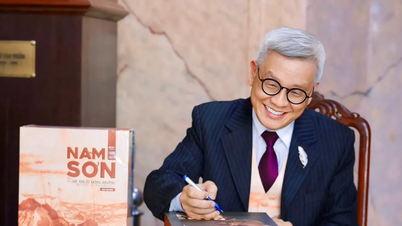





























































تعليق (0)